2 grafikfensteroperationen, Grafikfensteroperationen – Casio ClassPad fx-CP400 Benutzerhandbuch
Seite 106
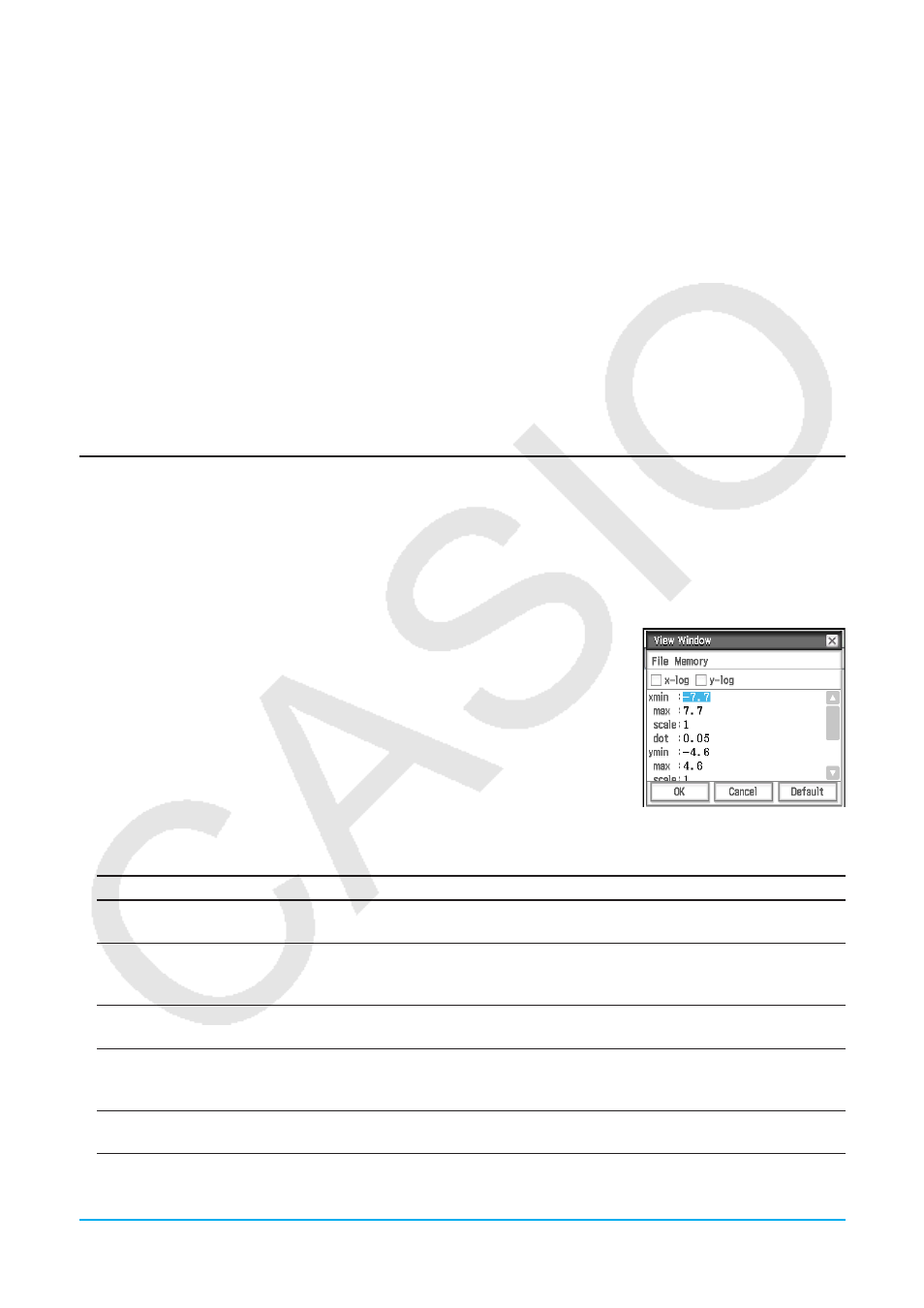
Kapitel 3: Grafik- und Tabellen-Menü 106
u Öffnen einer Grafikspeicherdatei
1. Tippen Sie auf [File] und danach auf [Open Graph Memory]. Auf diese Weise wird eine Liste der Namen der
Grafikspeicherdateien angezeigt, die Sie bereits im Speicher abgespeichert haben.
2. Wählen Sie den Namen der gewünschten Grafikspeicherdatei, und tippen Sie danach auf [OK].
u Speichern von Grafik-Editor-Daten im Grafikspeicher
1. Tippen Sie im Grafik-Editor-Fenster auf [File] und anschließend auf [Save Graph Memory]. Daraufhin wird
ein Dialogfeld für die Eingabe eines Namens für die Grafikspeicherdatei angezeigt.
2. Geben Sie den Namen ein, und tippen Sie danach auf [OK].
3-2
Grafikfensteroperationen
Dieser Abschnitt erläutert die Grafikfensteroperationen, einschließlich des Konfigurierens der
Anzeigeeinstellungen, des Scrollens, des Zoomens der Abbildungen und noch vieles mehr.
Konfigurieren der Betrachtungsfenster-Parameter für das Grafikfenster
Im Betrachtungsfenster-Dialogfeld können Sie die Maximal- und Minimalwerte für jede Achse, die Abstände
zwischen den Markierungen jeder Achse (die Skalierung) und andere Grafikanzeigeparameter vorgeben.
Bevor Sie eine Grafik zeichnen, konfigurieren Sie unbedingt zuerst die Betrachtungsfenster-Parameter, um die
richtige Anzeige der Grafik sicherzustellen.
u Konfigurieren der Betrachtungsfenster-Parameter
Hinweis:
Die Schritte 2 und 3 des nachfolgend beschriebenen Verfahrens können
auch in umgekehrter Reihenfolge ausgeführt werden, wenn Sie dies
möchten. Schritt 4 muss allerdings als Nächstes durchgeführt werden.
1. Tippen Sie auf 6 oder auf O und anschließend auf [View Window], um
das Betrachtungsfenster-Dialogfeld anzuzeigen.
2. Wenn Sie die Einstellungen mithilfe von voreingestellten ClassPad-Betrachtungsfenster-Parametern
konfigurieren möchten, führen Sie die nachfolgend beschriebenen Schritte aus.
Konfigurieren dieser Einstellung:
Vorgehensweise:
Anfängliche ClassPad-Standardwerte
Wählen Sie im [Memory]-Menü [Initial] aus, oder
tippen Sie auf die [Default]-Taste.
Konfigurieren von Einstellungen, die für die
grafische Darstellung von trigonometrischen
Funktionen optimiert sind
Wählen Sie im [Memory]-Menü [Trigonometric] aus.
Anzeigen der
x
-Achse und der
y
-Achse in einem
Bereich von –10 bis 10
Wählen Sie im [Memory]-Menü [Standard] aus.
Konfigurieren von Betrachtungsfenster-
Einstellungen, bei denen das aktuelle
Hintergrundbild beibehalten wird
Wählen Sie im [Memory]-Menü [Picture] aus.
Automatisches Konfigurieren von Parametern, die
für eine Grafik optimiert sind
Wählen Sie im [Memory]-Menü [Auto] aus.
• Weitere Informationen zu den voreingestellten Parametern finden Sie unter „Voreingestellte
Betrachtungsfenster-Parameter“ (Seite 107).